Chromecast on rivi digitaalisia mediasoittimia, jotka Google on kehittänyt ja suunniteltu dongleiksi. Chromecastin avulla käyttäjät voivat käyttää mobiililaitetta avaamaan ja toistamaan Internet-suoratoistoista ääni- tai visuaalista sisältöä teräväpiirtotelevisiossa tai kodin äänijärjestelmässä. Vaihtoehtoisesti sisältöä voidaan näyttää Google Chromen selaimesta henkilökohtaiseen tietokoneeseen sekä Android-laitteeseen. Chromecastin tuetut videomuodot ovat kuitenkin rajoitettu MP4: ään ja WebM: ään. Kun Chromecast muuttuu yhä suositummaksi, monet ihmiset saattavat hämmentyä siitä, kuinka toistaa videoita Chromecastilla eri videoformaateilla ja mitkä ovat ne WebM: n suosittelemat Chromecast-sovellukset Androidille. Tässä artikkelissa tarjoamme sinulle kaksi tapaa toistaa videoita Chromecastilla ja viidellä suosituimmalla Androidilla varustetulla Chromecast-sovelluksella.
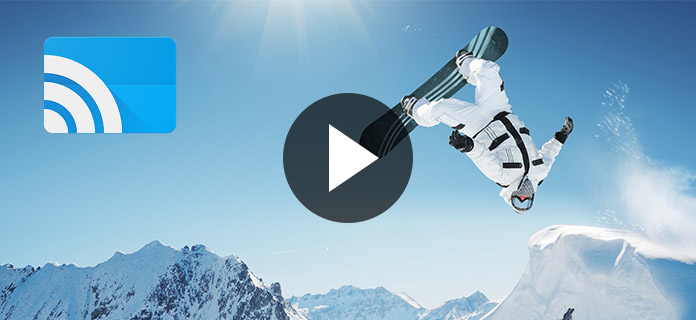
Kuten tiedämme, Chromecastin tuetut videomuodot ovat rajoitettu MP4: ään ja WebM: ään. Entä jos haluamme toistaa videon Chromecastilla, mutta se ei ole MP4 tai WebM? Ensin meidän tulisi muuntaa tämä video muista muodoista MP4- tai WebM-muotoon. Tässä suosittelemme videoiden muuntamista Aiseesoft Video Converter Ultimate, joka on monitoiminen videomuunnin. Seuraa nyt seuraavia ohjeita muuntaaksesi videosi muihin muotoihin.
Vaihe 1 Lataa Aiseesoft Video Converter Ultimate
Lataa ensin Aiseesoft Video Converter Ultimate ja asenna se tietokoneellesi. Kun se käynnistetään, rekisteröi sähköpostiosoitteesi ja rekisteröintikoodisi kanssa.
Vaihe 2 Tuo video
Toiseksi napsauta "Lisää tiedosto" -painiketta käyttöliittymässä tuodaksesi videotiedostosi Aiseesoft Video Converter Ultimate -sovellukseen.
Vaihe 3 Valitse tulostusmuoto
Kolmanneksi, napsauta "Profiili" ja valitse MP4 videosi kohdennetuksi muotoksi. Napsauta sitten "Selaa" määrittääksesi tulostokansion, johon muunnettu video tallennetaan.
Vaihe 4 Muunna video
Viimeisenä, mutta ei vähäisimpänä, kun kaikki yllä olevat asetukset on tehty, napsauta "Muunna" -painiketta, jolloin ohjelma alkaa muuntaa videosi. Sitten voit toistaa videoita Chromecastilla.
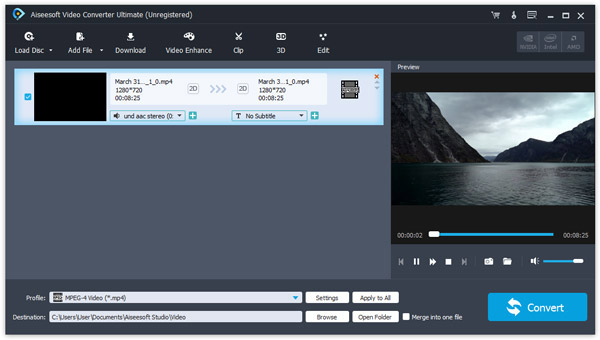
Jos videomuoto on MP4 tai WebM tai videosi on muunnettu näihin kahteen muotoon, voit toistaa videosi onnistuneesti Chromecastilla. Tässä on erityiset vaiheet Chromen selaimen siirtämiseen televisioon.
Vaihe 1 Asenna Chrome-selain ja Chromecast-laajennus
Asenna uusin Chrome-selain ja Chromecast-laajennus tietokoneellesi. Voit määrittää videon laadun napsauttamalla Vaihtoehto-painiketta.
Vaihe 2 Yhdistä Chromecast televisioon
Aseta Chromecast television HDMI-tuloon ja käynnistä sitten Chromecast sen toisessa päässä.
Vaihe 3 Tuo tiedosto samassa Internetissä
Kytke tietokoneesi ja Chromecast samaan Internetiin ja vedä videotiedosto kromiselaimeen. Voit selata ja tuoda tiedostoja painamalla Ctrl + O.
Vaihe 4 Suoratoista videota Chromecastin kautta
Kun videosi toistetaan Chromen sisäänrakennetussa videon katseluohjelmassa, napsauta "Cast" -välilehteä streamidaksesi videotiedoston Chromecastiin ja toistaksesi videon TV: n Chromecastin kautta.
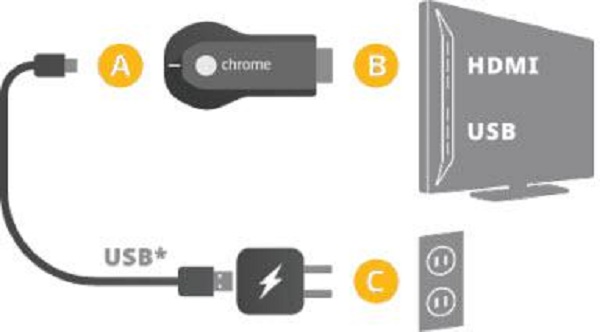
Kromiselaimen televisiointiin lähettämisen lisäksi Chromecast mahdollistaa myös television kytkemisen Android-puhelimeesi. Jos olet ostanut Chromecastin ja haluat toistaa videota Chromecastilla Android-puhelimella, sinun on ensin ladattava Chromecast-sovellukset Androidille. Täällä tarjoamme sinulle parhaat 5 Chromecast-sovellusta Androidille.
Plex on ajateltu olevan yksi parhaimmista saatavilla olevista Chromecast-sovelluksista. Sen avulla voit suoratoistaa videoita Android-puhelimelta tai tietokoneeltasi televisioon Chromecastin kautta. Tämä käyttöliittymä on selkeä ja sopii suurelle näytölle. Lisäksi, kun toistat videota Chromecastilla Plex: llä, se muistaa viimeksi näkemäsi ja tuo kaikenlaisia rikkaita metatietoja näytöksiisi.
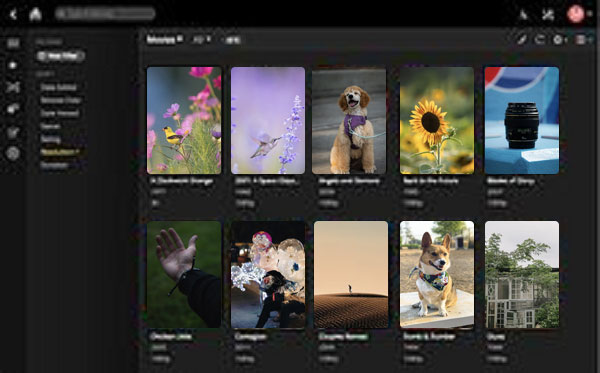
Pocket Casts on jo pitkään ollut yksi kuuluisimmista podcastien kuunteluun liittyvistä sovelluksista. Pocket Casts -sovelluksissa on paljon podcasteja. Ne eivät ole vain äänipodcastteja, mutta myös videopodcasteja. Itse asiassa se tukee myös Chromecastia, ja siitä tulee jopa hyödyllisempää, kun pelaat videota Chromecastilla sen kanssa. Tumma teema, synkronointituki, soittolistat, automaattinen lataaminen ja muut ominaisuudet sisältyvät Pocket Casts -sovellukseen. Vaikka se ei ole ilmainen sovellus, se kannattaa kokeilla.

Löydät suurimman osan haluamastasi aiheesta, kuten koulutustietoa, musiikkia, tekniikkaa, viihdettä, uutisia ja paljon muuta. Voit myös kommentoida, tykätä ja jakaa videoita muiden kanssa. videoita televisioon helposti. Voit jopa ohjata videon toistoa matkapuhelimellasi.
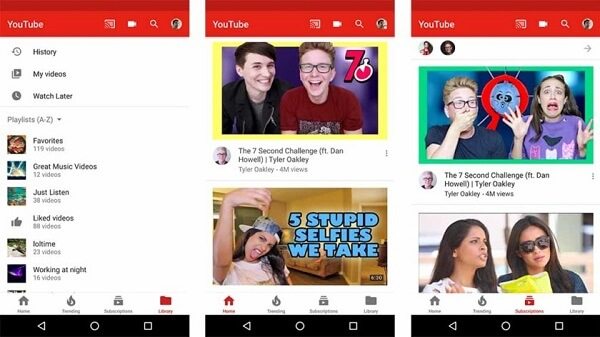
BubbleUPnP on sovellus, joka on yhteensopiva uusimpien pelijärjestelmien, Roku, Chromecast, mobiililaitteiden, tablettien ja muun kanssa. BubbleUPnp: n avulla voit lähettää videoiden lisäksi myös valokuvia ja musiikkia mihin tahansa kodin laitteeseen, kun ne ovat yhteydessä Internetiin. Lisäksi voit suoratoistaa videoitasi pilvipalveluista Chromecastiin. Se on todella hyvä sovellus Chromecastille.
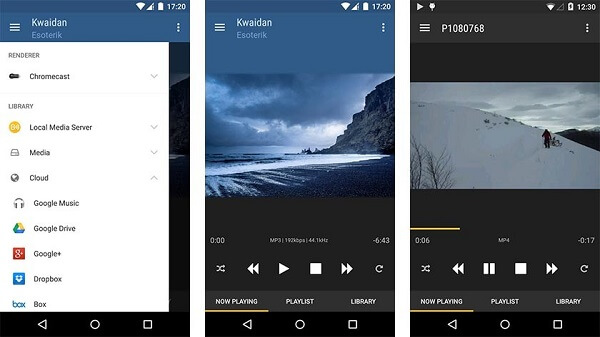
Chromecast on upea laite, joka on tehnyt televisioliigaidemme älykkäämmiksi kuin ennen. Mutta vasta kun tiedämme selvästi, kuinka Chromecastia voidaan käyttää ja kuinka toistaa suosikkivideomme Chromecastilla, sillä voi olla tehokas rooli elämässämme. Tämä artikkeli tarjoaa sinulle kaksi tapaa toistaa videoita Chromecastilla, ja esittelee sinulle Androidin suosituimmat Chromecast-sovellukset. Toivottavasti voit oppia tästä artikkelista ja nauttia videosi toistamisesta Chromecastillasi.